Εάν είστε μουσικός και θέλετε να ηχογραφήσετε και να παρακολουθήσετε χρησιμοποιώντας έναν ψηφιακό ήχο Workstation (DAW) που εκτελείται σε περιβάλλον Linux έχετε Πιθανότατα διαπίστωσα ότι η σύνδεση USB από το DAW στον ελεγκτή μουσικής οργάνου ψηφιακής διασύνδεσης (MIDI) δεν είναι πάντα ειλικρινής.
Λοιπόν, εδώ είναι λύσεις για τρία DAW, οργανωμένα από το πιο εύκολο έως το πιο δύσκολο. Οι πιο βασικές ρυθμίσεις καλύπτονται για συστήματα με έναν υπολογιστή και έναν ελεγκτή MIDI.
Γίνετε μέλος του ήχου
Πρώτα, βεβαιωθείτε ότι είστε μέλος του ήχου της ομάδας Linux. Αυτό θα σας παράσχει τα απαραίτητα δικαιώματα για την ομαλή εκτέλεση των πραγμάτων:
sudo usermod -a -G ήχος Αφού το κάνετε αυτό, πρέπει να επανεκκινήσετε τον υπολογιστή σας και μετά να συνεχίσετε. Βεβαιωθείτε ότι είστε πλέον μέλος του ομαδικού ήχου εκτελώντας:
ομάδεςΘα πρέπει να βλέπετε ήχο στην έξοδο.
Εγκατάσταση λογισμικού
Οι απαιτήσεις λογισμικού για αυτά τα παραδείγματα είναι: το DAW, το κιτ σύνδεσης ήχου Jack (με QJackCtl front end),
ένα synth όπως το FluidSynth (με Qsynth front end) για παρακολούθηση και αναπαραγωγή, καθώς και ένα πολύ χρήσιμο μικρό βοηθητικό πρόγραμμα που ονομάζεται a2jmidid.Λάβετε υπόψη ότι εάν ο ελεγκτής MIDI διαθέτει ενσωματωμένα synths, δεν χρειάζεστε απαραίτητα εξωτερικό synth για παρακολούθηση και αναπαραγωγή - μπορείτε απλώς να παρακολουθείτε με ακουστικά συνδεδεμένα απευθείας στο ελεγκτής.
Σχετιζομαι με: Γιατί πρέπει να χρησιμοποιήσετε το πληκτρολόγιό σας ως ελεγκτής MIDI
Το Qsynth με ηχητικές γραμματοσειρές SF2 φαίνεται να λειτουργεί πάντα με ελάχιστη φασαρία, αλλά αν προτιμάτε άλλο synth, δοκιμάστε το. Ο Jack μπορεί να χρησιμοποιηθεί από τη γραμμή εντολών, αλλά το γραφικό μπροστινό άκρο, το QJackCtl θα διευκολύνει τα πράγματα.
Για να συζητήσετε τα πράγματα με τα πιο απαιτητικά DAW, χρησιμοποιήστε το a2jmidid, το οποίο είναι ένα βοηθητικό πρόγραμμα γεφύρωσης που αναγνωρίζει τις θύρες ακολουθίας Advanced Linux Sound Architecture (ALSA) και δημιουργεί θύρες MIDI από αυτές. Οι θύρες MIDI μπορούν στη συνέχεια να συνδεθούν μέσω της καρτέλας QJackCtl MIDI στο παράθυρο Συνδέσεις.
Παρόλο που αυτά τα παραδείγματα χρησιμοποιούν πληκτρολόγιο ελεγκτή MIDI, το οι συνδέσεις πρέπει να λειτουργούν για οποιονδήποτε ελεγκτή MIDI, είτε πρόκειται για μαξιλάρι, πνευστό όργανο ή τύμπανο.
Εγκαταστήστε το qjackctl, a2jmidid και qsynth με τον διαχειριστή πακέτων. Για παράδειγμα στο Lubuntu:
sudo apt-get εγκατάσταση qjackctl
sudo apt-get εγκαταστήστε a2jmidid
sudo apt-get install qsynthΠώς να χρησιμοποιήσετε το Rosegarden
Αυτό το παράδειγμα χρησιμοποιεί Rosegarden έκδοση 19.12.
Το Rosegarden είναι ένα DAW που συνήθως λειτουργεί αμέσως με ελάχιστη ρύθμιση. Είναι διαθέσιμο ως μέρος της σουίτας πακέτων του Ubuntu και επίσης ως λήψη δυαδικού ή πηγαίου κώδικα.
Θα ανιχνεύσει αυτόματα το Jack και το FluidSynth, θα ξεκινήσει το Jack μόνο του και στη συνέχεια θα κάνει τις απαραίτητες συνδέσεις ALSA και ήχου. Απλώς βεβαιωθείτε ότι ξεκινάτε το Qsynth πριν ξεκινήσετε το Rosegarden γιατί δεν θα ξεκινήσει αυτόματα το synth.
Τα προβλήματα του Rosegarden επιλύονται εύκολα διασφαλίζοντας ότι δημιουργούνται οι συνδέσεις ALSA και ήχου ελέγχοντας τη διασύνδεση QJackCtl Connections. Θα βρείτε διάφορες θύρες που αναφέρονται στις καρτέλες ALSA και Audio.
Το πιο συχνό πρόβλημα είναι ένα αποσυνδεδεμένο synth, που προκαλείται από την εκκίνηση του synth μετά το Rosegarden αντί για το παρελθόν. Αυτό πρέπει να διορθωθεί κάνοντας τη σύνδεση μέσω του παραθύρου συνδέσεων MIDI του Rosegarden, ως Το χαρακτηριστικό στο DAW ενδέχεται να μην του επιτρέπει να παγιδεύσει το σήμα αν προσπαθήσετε να πραγματοποιήσετε τη σύνδεση Γρύλος.
Για παρακολούθηση κατά την παρακολούθηση ή για ακρόαση κατά την αναπαραγωγή, πρέπει να συνδέσετε την έξοδο synth με την είσοδο ήχου του υπολογιστή.
Μόλις δημιουργηθούν αυτές οι συνδέσεις, ο Rosegarden θα συμπεριφέρεται γενικά όπως αναμένεται καθ 'όλη τη διάρκεια της ηχογράφησης.
Σχετιζομαι με: Οι καλύτερες διανομές Linux για καλλιτέχνες, μουσικούς και συντάκτες
Πώς να χρησιμοποιήσετε το LMMS
Αυτό το παράδειγμα χρησιμοποιεί LMMS έκδοση 1.2.2.
Το LMMS μπορεί να κάνει αξιόπιστες συνδέσεις είτε μέσω θύρων MIDI μέσω Jack ή ALSA. Είναι διαθέσιμο ως Πακέτο Ubuntu καθώς και αυτόνομο αρχείο AppImage.
Αυτό το παράδειγμα χρησιμοποιεί το Jack-MIDI επειδή είναι συνεπές και κατανοητό ως προς το τι κάνετε με τις συνδέσεις. Πριν ξεκινήσετε το LMMS, ξεκινήστε προσθέτοντας την εντολή a2jmidid στο Jack ως εντολή μετά την εκκίνηση. Από το QJackCtl Ρύθμιση παράθυρο, εισαγάγετε την εντολή:
a2jmidid -e &στο Εκτελέστε το σενάριο μετά το πλαίσιο εκκίνησης. Στη συνέχεια κάντε κλικ ΕΝΤΑΞΕΙ, και επανεκκινήστε το QJackCtl.
Το επόμενο βήμα σας είναι να αλλάξετε το Ρύθμιση LMMS> Ρυθμίσεις MIDI στα ακόλουθα:
- ΔΙΑΣΥΝΔΕΣΗ MIDI: Τζακ-ΜΙΔΙ
- ΡΥΘΜΙΣΕΙΣ ΓΙΑ ΤΖΑΚ-MIDI: λμμ
Τώρα επανεκκινήστε το LMMS και επαληθεύστε τις συνδέσεις στην καρτέλα MIDI του QJackCtl.
Αφού επιλέξετε ένα synth και το προσθέσετε, για παράδειγμα, σύροντας το ZynAddSubFX στο Song Editor, οι συνδέσεις καρτέλας ήχου QJackCtl θα πρέπει μοιάζει με την καρτέλα ήχου για το Rosegarden, εκτός από το ότι η έξοδος θα προέρχεται από τις κύριες θύρες LMMS αντί για το synth απευθείας.
Πώς να χρησιμοποιήσετε το Ardor
Αυτό το παράδειγμα χρησιμοποιεί την έκδοση 6.6.0 του Ardor.
Εάν χρησιμοποιείτε το Ardor για εγγραφή από έναν ελεγκτή MIDI, μπορεί να απογοητευτείτε με τον μεγάλο αριθμό θυρών, συνδέσεων και ονομάτων και, στη συνέχεια, να αποφασίσετε να χρησιμοποιήσετε ένα εναλλακτικό DAW. Αλλά, τι γίνεται αν το επόμενο μουσικό σας έργο αποτελείται κυρίως από κομμάτια ήχου και το Ardor αποδειχθεί η καλύτερη επιλογή για παραγωγή;
Αυτό είναι όπου το a2jmidid μπορεί να βοηθήσει.
Μην ξεκινήσετε πρώτα το Ardor.
Αντ 'αυτού, ξεκινήστε το QJackCtl. Κάντε κλικ στο Αρχή κουμπί. Τότε στο Συνδέσεις παράθυρο, ελέγξτε ότι το MIDI Η καρτέλα δείχνει a2j ως πελάτη. Κάντε κλικ στο Ανάπτυξη όλων κουμπί. Βεβαιωθείτε ότι ο ελεγκτής MIDI εμφανίζεται ως α Πελάτης κάτω από a2j Εάν όχι, δοκιμάστε να αποσυνδέσετε και στη συνέχεια να συνδέσετε ξανά το USB για τον ελεγκτή MIDI.
Τώρα ξεκινήστε το Ardor και επιλέξτε ένα Νέα συνεδρία.
Θα ανιχνεύσει τον Τζακ και, στη συνέχεια, θα ανεβάσει το παράθυρο εγκατάστασης περιόδου λειτουργίας. Επιλέγω Άδειο πρότυπο. Εάν επιλέξετε Συνεδρία εγγραφής, θα σας επιτρέψει αυτόματα να προσθέσετε κομμάτια εγγραφής ήχου. Εάν εγγράφετε MIDI, θα θέλετε ένα κομμάτι MIDI, το οποίο πρέπει να προσθέσετε μόνοι σας.
Μόλις εκτελεστεί το Ardor, προσθέστε ένα κομμάτι MIDI από το Πίστα μενού. Αυτό θα έχει ως αποτέλεσμα το παράθυρο Jack Connections να συμπληρώνεται με τις κατάλληλες συνδέσεις. Για έλεγχο, ανοίξτε το MIDI καρτέλα και Ανάπτυξη όλων.
Κάντε το ίδιο στο Ήχος αυτί.
Μην ξεχάσετε να ελέγξετε ότι η λωρίδα καναλιού Ardor MIDI διαθέτει λειτουργικό plugin synth. Διαφορετικά, δεν θα έχετε ήχο.
Κάνατε τη σύνδεση;
Η χρήση Linux DAWs για παραγωγή μουσικής MIDI έχει κάποια τεράστια πλεονεκτήματα για καλλιτέχνες, με το κύριο κόστος του προγράμματος οδήγησης. Οι περισσότεροι φορητοί υπολογιστές είναι περισσότερο από ικανοί να χειρίζονται τις απαιτήσεις φορτίου και μνήμης της CPU και μπορείτε να λάβετε τα περισσότερα από τα εργαλεία λογισμικού δωρεάν.
Υπάρχει ένας μεγάλος αριθμός διαθέσιμων εργαλείων στον κόσμο του Linux και χρειάζονται λίγο χρόνο και αποφασιστικότητα για να λειτουργήσουν για εσάς.
Το Linux διαθέτει ισχυρές εφαρμογές παραγωγής μουσικής για αρχάριους και επαγγελματίες. Εδώ είναι ό, τι χρειάζεστε για την παραγωγή μουσικής Linux!
Διαβάστε Επόμενο
- Linux
- Δημιουργικός
- Linux
- Σταθμός εργασίας ψηφιακού ήχου
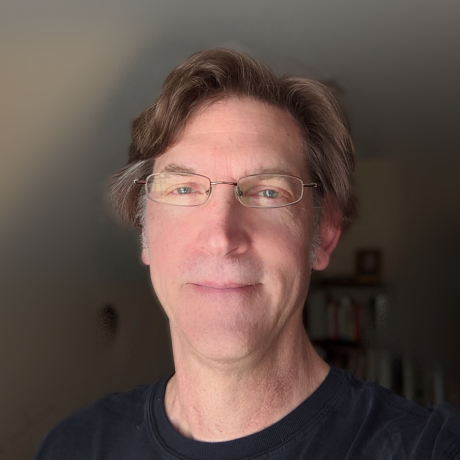
Εγγραφείτε στο Newsletter μας
Εγγραφείτε στο ενημερωτικό δελτίο μας για τεχνικές συμβουλές, κριτικές, δωρεάν ebook και αποκλειστικές προσφορές!
Ένα ακόμη βήμα…!
Επιβεβαιώστε τη διεύθυνση email σας στο email που μόλις σας στείλαμε.


